Chapter Select
Strømme fra PlayStation 5 på Twitch:
Du og din PlayStation 5 er klare til å lage innhold på Twitch. Takket være Create-knappen på den trådløse DualSense-kontrolleren er det enkelt å starte en sending fra konsollen din. Guiden under viser deg hvordan du setter opp en Twitch-konto og hvordan du justerer enkelte av Twitch-innstillingene dine for å gå live på Twitch via en PS5.
Selv om mange strømmere velge å starte strømmingen sin med en bærbar eller stasjonær datamaskin, så er den gode nyheten for de fleste spillere at de allerede har det de trenger for å strømme hjemme i stua. Om du har en PlayStation 5-konsoll, kan du komme deg live på Twitch med bare noen enkle steg*.
- Opprett en Twitch-konto via en mobil enhet eller en datamaskin. Vi anbefaler å laste ned Twitch-appen din iOS- eller Android-telefon, så du kan justere strømmeinnstillingene dine direkte. Det er enkelt å gjøre via strømmeadministrasjonen i appen.
- Tilpass kanalen din så seerne dine vet hvem du er når de finner siden din! Du kan modifisere profilbilde og biografi på mobilen, og du kan tilpasse en rekke ekstra innstillinger via nettleseren. Vi har opprettet en hel Skaperskole-side om Personlig preg for å vise deg alt du kan tilpasse på kanalsiden din for at den skal reflektere deg og din merkevare.

- Før du begynner å strømme anbefaler vi deg å logge inn med kontoen din fra en nettleser på PC, sånn at du kan etablere dine Moderering og sikkerhet -innstillinger for å sørge for at opplevelsen til det voksende fellesskapet ditt forblir positiv. AutoMod er et solid verktøy for moderering, fordi det kan oppdage meldinger i chatten som har blitt flagget som upassende og blokkere dem fra å bli vist før du eller en moderatorer evaluerer og godkjenner dem. Du kan også oppdatere innstillingene til å inkludere en tilpasset liste med ord eller setninger som automatisk skal filtreres bort fra kanalen.

Strømme fra PlayStation 5-konsoll:
- First, you’ll need to link your Twitch account to PlayStation Network by following the directions on your screen and scanning the QR code, or inputting the code provided to twitch.tv/activate . If you already linked your PlayStation Network and Twitch accounts on PS4, you’ll be able to migrate that to PS5 during this process. Keep in mind that two-factor authentication is required to stream from your PS5, even if you migrate your linked PlayStation Network & Twitch accounts.

- Mens du spiller et spill kan du trykke på Create-knappen på håndkontrollen, for så velge Kringkast fra Create-innstillingene etterfulgt av Twitch. Du kan også velge Kringkast fra det tilpassede kontrollsenteret ditt. Spillere kan også bruke DualSense-kontrollens mikrofon til kringkastingslyd.

- Gi strømmingen din et navn, legg til ditt PlayStation 5 HD Camera (om tilgjengelig), tilpass plasseringen av overlegg og diverse annet. Du kan også velge videokvalitetsinnstillinger fra Opptak- og Kringkastinger-seksjonen på systemmenyen.
Pog Tip: You will automatically be placed in the game category for the game you’re playing. For maximum searchability and follower engagement, we recommend using the Twitch iOS or Android app so you can select a custom go-live notification and add in additional tags.
4 Klikk på Gå live, så sender du direkte!
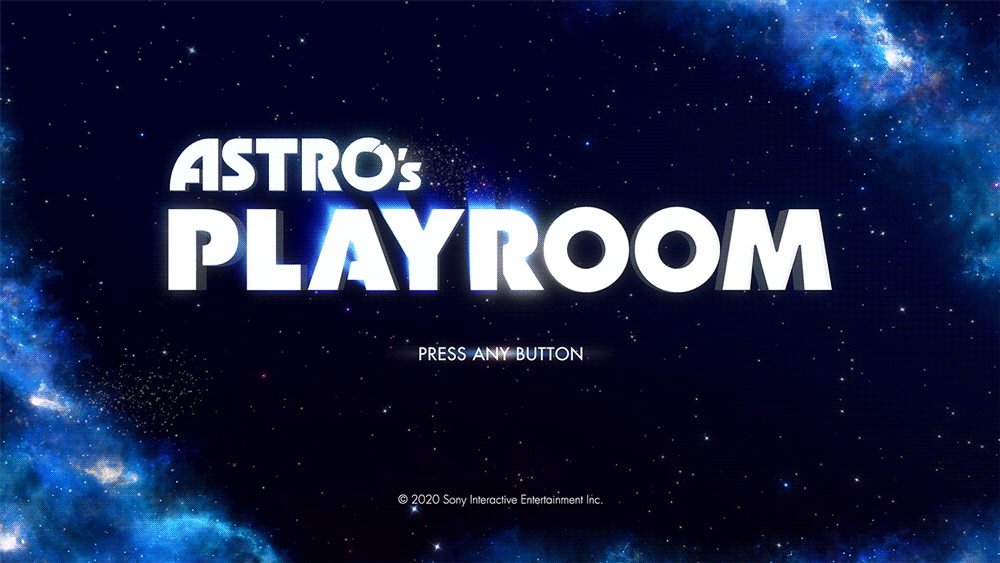
- For å avslutte strømmingen kan du trykke på Create-knappen på kontrollen, velge Kringkasting fra Create-alternativene og så Avslutt kringkasting. Du kan også trykke på PlayStation-knappen for å avslutte kringkastingen via kontrollsenteret eller Kringkasting-kortet. Alternativt, kan du velge Sett kringkasting på pause via Create-alternativene for å ta en pause.
Tilpass strømmen din
To increase the quality of your streams, we recommend upgrading your audio and visuals. The quality of your audio is critical in helping you connect with viewers. If you’re interested in inviting viewers to see your reactions while playing, you’ll need to purchase the PlayStation 5 HD Camera.
To add more engaging elements to your stream, there are options outside of streaming console games via a Streaming PC or Capture Card. Lightstream offers cloud-based streaming studios that enable you to add overlays, alerts, scenes, and other media to your PlayStation stream without needing a streaming computer or capture card. Set up your project in a web browser, and your customizations will be added to your stream automatically every time you go live. You can even use your mobile device as a remote control to change scenes from the comfort of your couch! Check out the Lightstream videos and websites to explore their plans and product details.
Lightstream Tip: To use the integration, a simple tweak to your PlayStation’s network settings and a Lightstream plan is required. All plans include a 7-day free trial and start at $8/month. Learn more about Lightstream .
This guide is just the beginning of your Twitch journey and we’re so glad to see you on your way! Your path as a content creator is unique, whether you’re streaming on Twitch as a hobby or wanting to make it a full time gig. There is no pressure to plan the perfect stream.
For more tips on how to improve your stream make sure you check out more articles on the Creator Camp!
*Internett-tilkobling påkrevd for å se på og strømme via Twitch.